怎么自己一键重装电脑win10系统 如何自己一键重装电脑win10系统
怎么自己一键重装电脑win10系统
一键重装电脑win10可以帮助用户在电脑出现问题或需要重新安装系统时快速恢复。在这个过程中,我们再次需要强调备份数据的重要性,因为任何重装系统的操作都可能导致数据丢失。此外,确保网络连接和关闭安全软件也是顺利完成重装的关键步骤。下面带来一键安装win10的具体过程。

一、所需工具
简单易用的装机软件:在线电脑重装系统软件(点击红字下载)
二、注意事项
1、备份个人文件和文档:这是最基本且重要的步骤,因为重装系统通常涉及对C盘的格式化,这会导致所有相关的重要文件被删除。
2、关闭防火墙和退出杀毒软件:为确保安装过程不受干扰,建议在安装时关闭防火墙和退出杀毒软件。
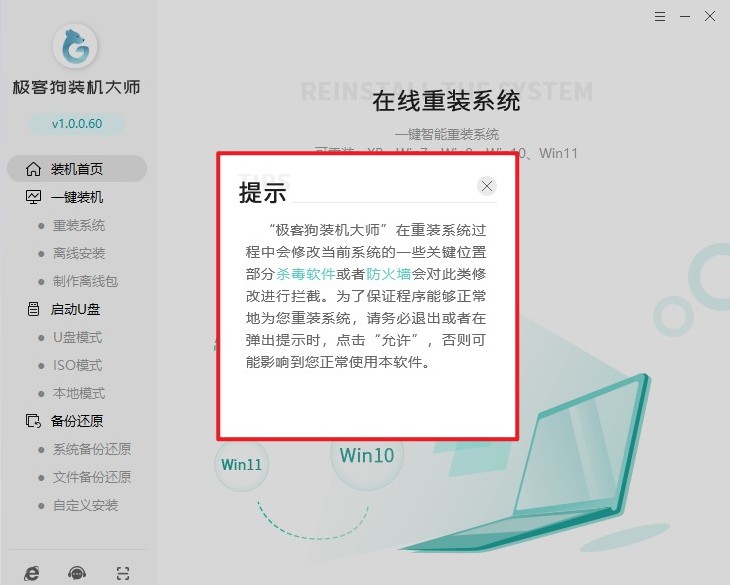
三、重装win10教程
1、重装系统软件安装好后,打开运行。您可以看到各种重装系统功能,直接点击“立即重装”。
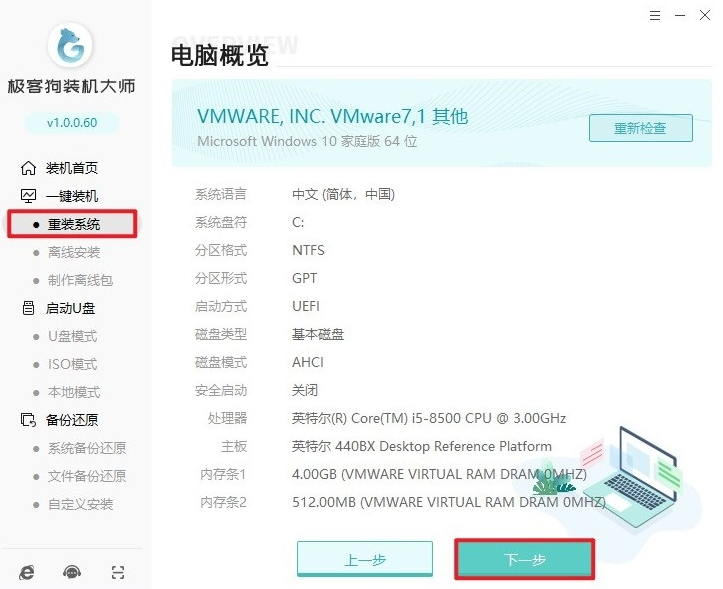
2、这里有包括Windows 7、Windows 10以及Windows 11等系统。我们选择需要安装的Windows 10系统,然后选择所需的版本,例如家庭版或专业版等。
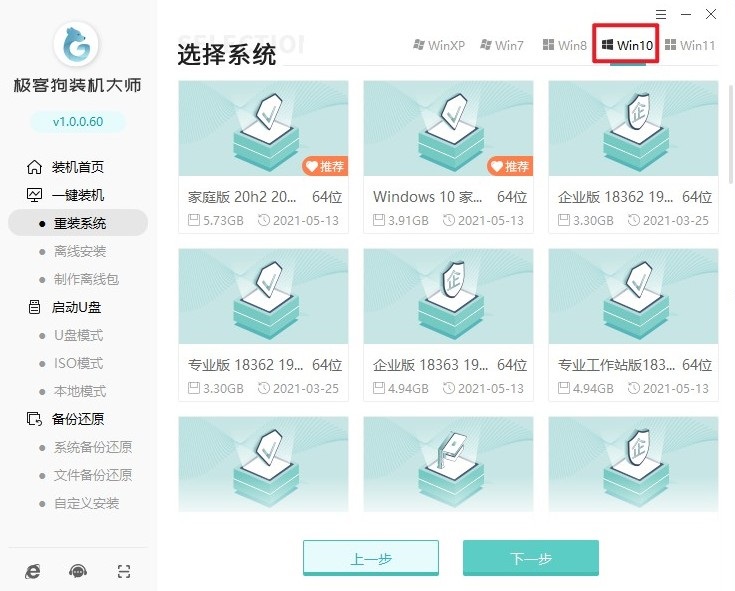
3、选择你觉得有用的软件,装机软件将帮助您安装到新系统里面。
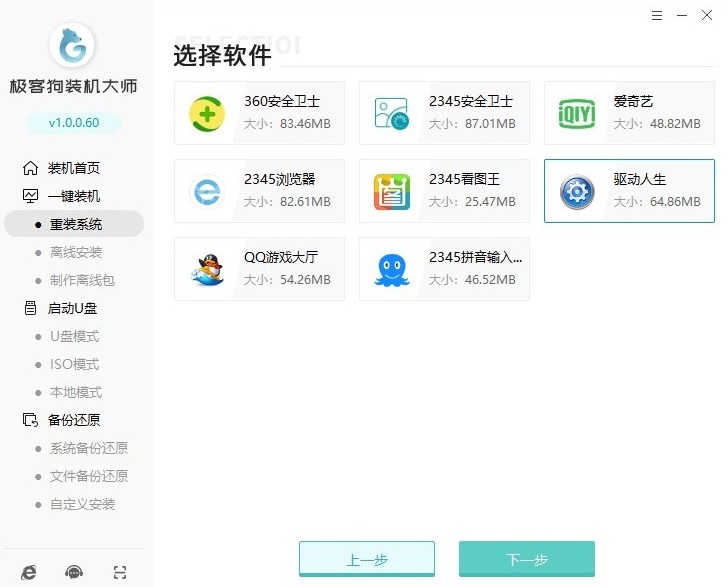
4、在准备重新安装系统之前,备份重要文件是非常重要的步骤,这样可以避免由于格式化导致的数据丢失。在这一步中,您需要备份的文件可能包括桌面文件、办公文档等重要文件。
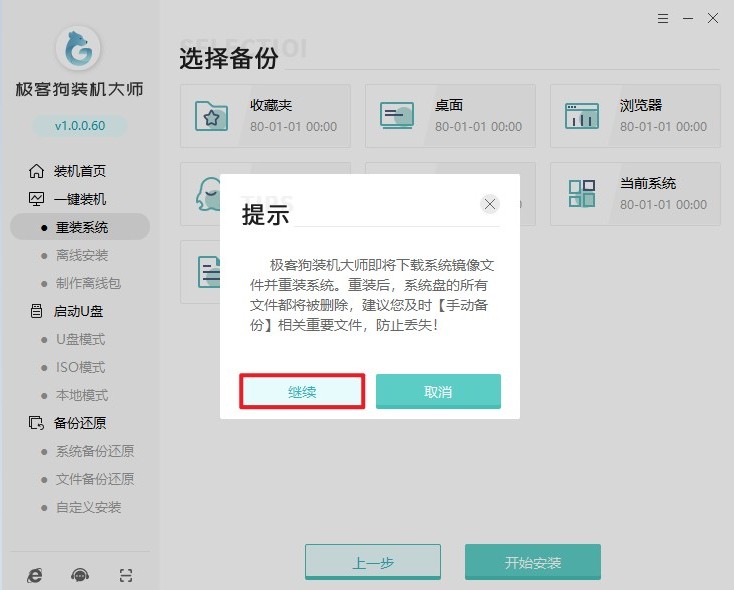
5、开始安装后,软件会自动下载系统资源和备份已选择的文件。
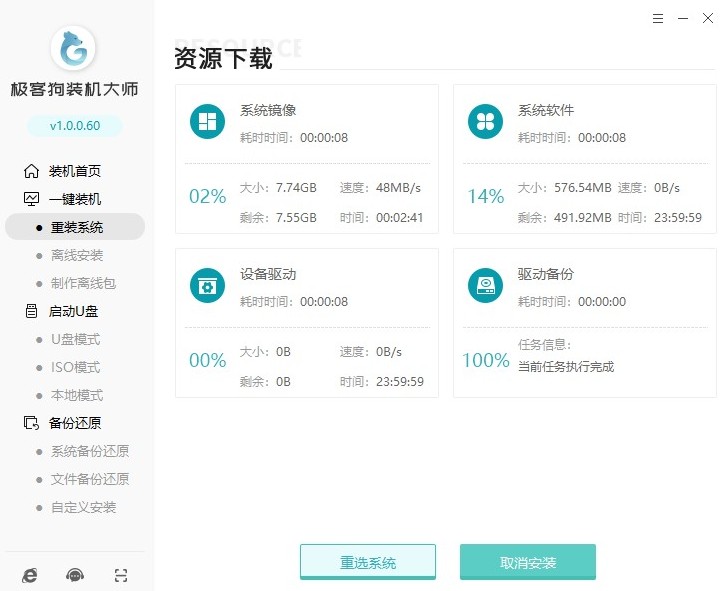
6、稍后软件开始安装部署,完成后进入自动重启10s倒计时。
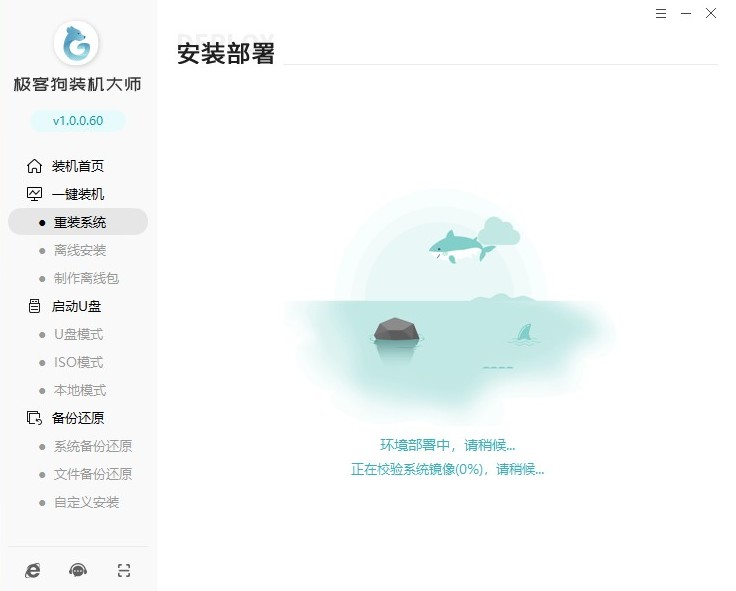
7、注意,在重启时,选择GeekDog PE模式进入。
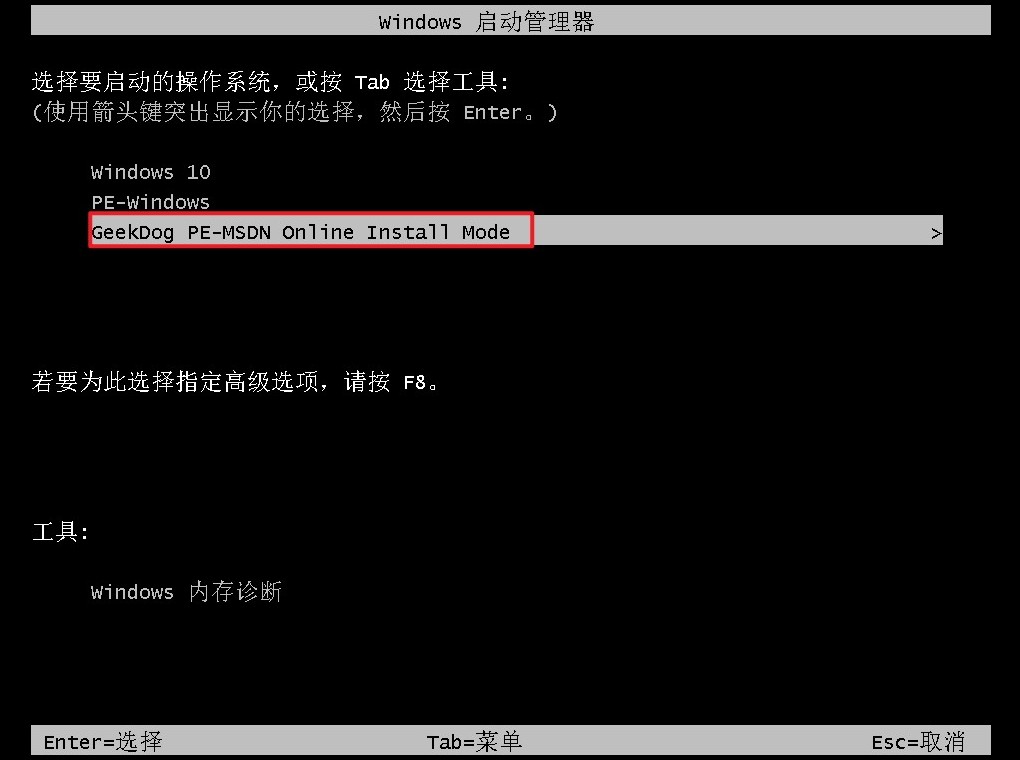
8、进入PE系统后,软件会开始自动安装过程。
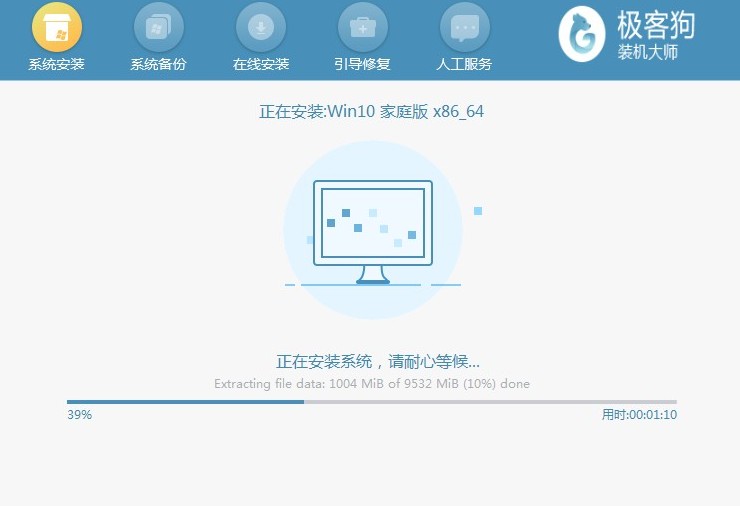
9、系统安装完成后,请根据提示重启电脑,您可以选择进入新安装的Windows 10系统。
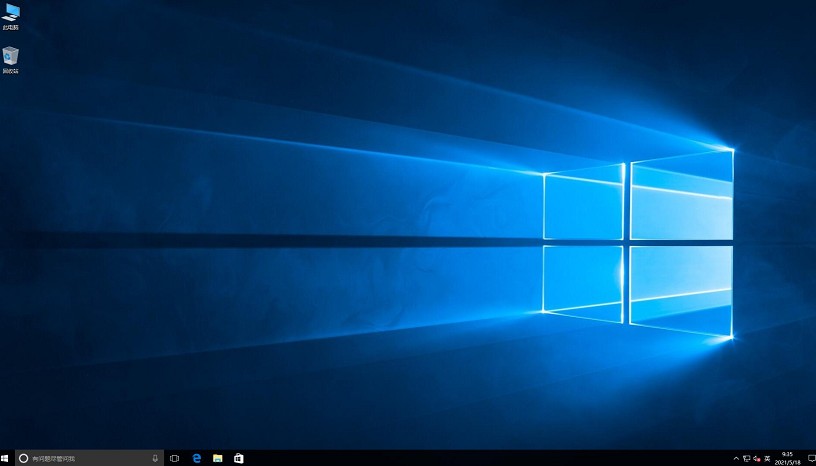
四、电脑常见问题
a、Win10蓝屏后没有生成.dmp文件,然而我已经在我的电脑-属性里面设置过了
这可能是由于以下几个原因造成的:
1、磁盘空间不足:如果系统分区的磁盘空间不足,可能会阻止.dmp文件的生成。请检查系统分区的可用空间,确保有足够的空间来存储转储文件。
2、权限问题:系统可能没有足够的权限在指定的位置创建.dmp文件。尝试以管理员身份运行设置程序,并确保当前用户有权在系统文件夹中创建和修改文件。
3、系统保护设置:在某些情况下,系统保护设置可能被配置为还原点而不是完全备份,这可能会影响到.dmp文件的生成。您可以检查系统保护设置,确保它设置为完全备份。
4、蓝屏错误类型:并非所有的蓝屏错误都会生成.dmp文件。有些错误可能会导致系统立即重启,而没有足够的时间来创建转储文件。
以上内容介绍了,如何自己一键重装电脑win10系统。现在,你的电脑已经恢复了全新的操作系统,可以继续为你的工作和娱乐提供服务。记得在重装后检查系统设置,安装必要的更新和驱动程序,以确保电脑的性能和稳定性。希望这个教程能够帮助你!
原文链接:https://www.jikegou.net/win10/4158.html 转载请标明
极客狗装机大师,系统重装即刻简单
一键重装,备份还原,安全纯净,兼容所有

